En stor del av datorspel kräver att du anger en unik produktnyckel för att spela spelet, vilket är vad Windows och de flesta applikationer kräver att du gör. Detta är för att bekämpa piratkopiering så att du inte bara kunde kopiera en spel-CD och distribuera den till alla dina vänner. Problemet har alltid varit att om du förkastar eller av misstag kastar CD-fodralet eller lådan, kommer produktnyckeln ofta med. Om du inte har installerat spelet ännu har du ett problem, eftersom det troligtvis kommer att bli ett slöseri med att kontakta spelhandlaren / utgivaren. Men om du redan har installerat spelet och matat in en produktnyckel går allt inte förlorat.
En stor mängd spel i dessa dagar köps och laddas ner online vilket inte är ett sådant problem eftersom dina serienummer lagras antingen i ett e-postmeddelande eller med speltjänsten som Steam eller Origin, och du behöver bara ditt användarnamn och lösenord för att hämta dem. Men om du installerar ett spel från optiska media lagras produktnyckeln ganska ofta i systemregistret, och eftersom det är lättillgängligt finns det en god chans att återställa alla tidigare skrivna i spelserier. Ett verktyg som heter Game Key Revealer har utformats specifikt för det enda syftet att läsa och återställa spel-CD-nycklar och serier för installerade spel på din dator. Skaparen har också ett annat verktyg som kallas SoftKey Revealer som koncentrerar sig på att återställa Windows och applikations serienummer. Game Key Revealer är kanske det enda gratisverktyget som specifikt letar efter och avslöjar spelnycklar, de flesta andra verktyg är shareware och visar bara några tecken på nyckeln om du inte registrerar dig.

Game Key Revealer är bara cirka 150 kB i storlek och bärbar så att du kan köra den utan att installera på din dator. Klicka bara på "Hitta spel" -knappen för att söka efter alla spel-CD-nycklar på datorn och efter en sekund eller två kommer det att visa serierna i fönstret. Vad du också kan hitta är att det finns nycklar som listas från spel som du kan ha avinstallerat för ålder sedan, användbart om du inte längre har nyckeln till hands.
Du kan spara de hittade CD-nycklarna i listan i textfilen (GameKeyRevealer.txt) i samma mapp som verktyget, öppna och kopiera texten direkt till Word om du har den installerad (File -> Copy to Word), eller skriv ut det direkt till din skrivare. Listan över möjliga spel den kan hitta är ganska imponerande, med över 2 000 för närvarande stöds. Du kan läsa hela listan på webbplatsen för att se om den kan upptäcka vad du vill ha den.
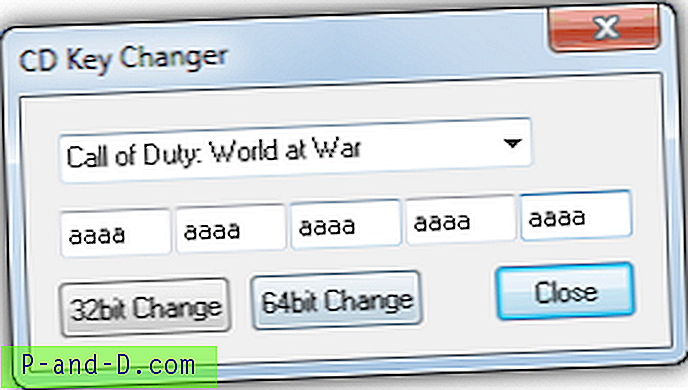
Ett användbart alternativ för cirka 20 äldre spel gör att du kan ändra en redan installerad seriell nyckel för ett annat, praktiskt om du laddar ner och installerar ett spel och sedan köper den legitima produkten senare. Välj Verktyg -> CD Key Changer, välj spelet från rullgardinsmenyn och ange det nya serienumret. Tryck sedan på beroende på ditt operativsystem, “32bit Change” eller “64bit Change”. Det finns också ett verktyg för åsidosättningsfrekvens, men du bör inte vidröra detta om du inte vet exakt vad du ändrar din uppdateringsfrekvens.
Game Key Revealer fungerar på allt från Windows 95 upp till Windows 8.
Ladda ner Game Key Revealer
Det finns ett annat verktyg för att hitta nycklar som kan hitta ett par spelnycklar, men vid inspektion ingår varje spel i sin lilla databas redan i Game Key Revealer. Men om du har problem med Game Key Revealer kanske du vill prova Magical Jelly Bean Keyfinder, en av de äldsta fyndare för Windows / applikationsnycklar där ute.
Den sista utväg - Om du inte kan få den spelnyckel du vill ha av ett av verktygen ovan och du misstänker att det finns i registret är det sista alternativet att se registret själv och leta efter det. Att använda regedit rekommenderas vanligtvis bara för erfarna användare, men det är inte ett problem om du inte försöker ta bort, redigera eller skapa något. Tryck på Win-tangent + R, skriv regedit i körrutan och navigera till följande registernycklar:
HKEY_CURRENT_USER \ Software \
HKEY_LOCAL_MACHINE \ Software \
HKEY_LOCAL_MACHINE \ Programvara \ Wow6432Node (endast 64-bitars)
Titta sedan efter en nyckel med namnet på antingen utgivaren (EA-spel, UBISoft etc), spelutvecklaren (THQ, Treyarch etc) eller spelets faktiska namn som Crysis eller FIFA. Utöka nyckeln och leta efter allt som nämns eller ser ut som en serie.
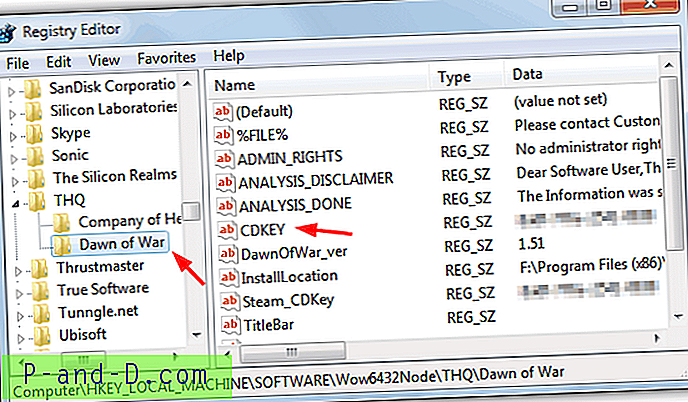
Du kan också söka efter namnet med Ctrl + F men ha i åtanke att serier troligen inte ligger utanför de 3 registernycklar som nämns ovan. Om du hittar det du letar efter, dubbelklickar du på posten i det högra fönstret och kopierar data.





